文章详情页
Win10 edge打不开网页提示“error 404--not found”怎么解决?
浏览:45日期:2022-10-10 14:08:29
Win10 edge打不开网页提示“error 404--not found”怎么解决?edge浏览器虽然功能强大,但是也会出现各种问题,比如最近一位用户在使用edge浏览器打开网页时,页面提示“error 404--not found”,导致网页无法打开,而其它第三方浏览器却可以。那么,遇到“error 404--not found”错误该如何解决呢?下面我们一起来看看。

原因分析:
该问题主要是因为IE不能找到你所要求的网页文件,该文件可能根本不存在或者已经被转移到其他地方。通常由:无法在所请求的端口上访问Web站点、Web服务扩展锁定策略阻止本请求、MIME映射策略阻止本请求几个原因引起。
Win10 edge打不开网页提示“error 404--not found”怎么解决?
1、在开始菜单按钮上单击右键,点击【控制面板】;
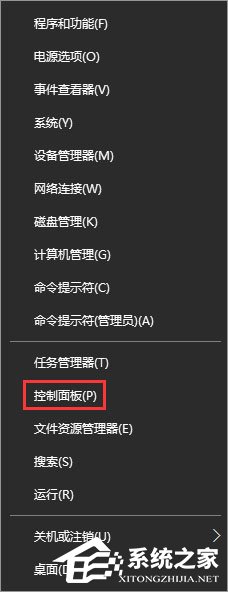
2、在控制面板的【查看方式】改成大图标,在下面点击【internet 选项】;
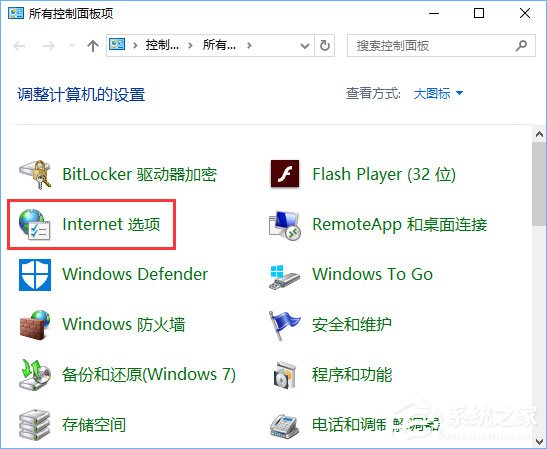
3、在internet 选项下点击【语言】;
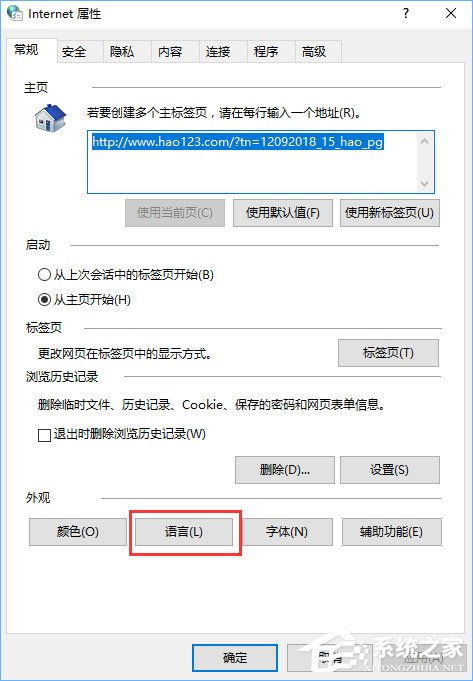
4、点击【设置语言首选项】;
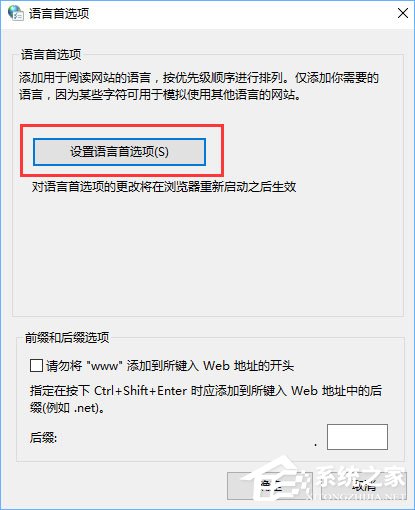
5、在下面只能保留”中文(简体,中国) ,将其他语言选中后删除即可。

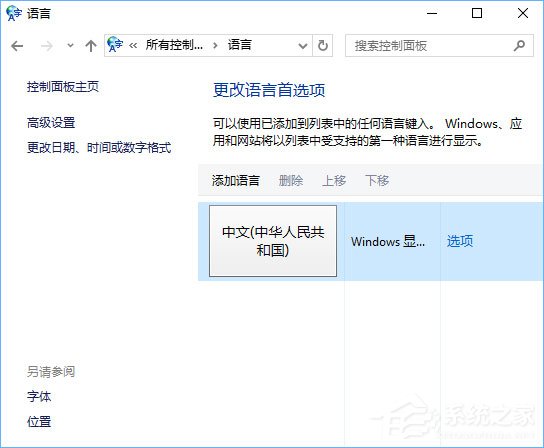
上述便是Win10 edge打不开网页提示“error 404--not found”的解决办法,有遇到Win10 edge提示error404的伙伴,可以按照如上教程步骤删除多余语言选项即可。
相关文章:
1. Linux Mint系统怎么卸载程序? Linux卸载不需要应用的技巧2. Win10系统360浏览器搜索引擎被劫持解决方法 3. ThinkPad X13如何用U盘重装系统?ThinkPad X13使用U盘重装系统方法4. Centos 7安装Rclone如何用命令同步国外网盘文件?5. 5代处理器能升级Win11吗?5代处理器是否不能升级Win11详情介绍6. Win11/Win10 上提供“试用”按钮 微软计划用“OneOutlook”替代原生“Mail”应用7. 统信UOS系统怎么禁止窗口特效? 统信关闭窗口特效的技巧8. Win10可以禁用的服务有哪些?Windows10哪些服务项可以禁用?9. 通过修改注册表来提高系统的稳定安全让计算机坚强起来10. uos截图保存在哪? UOS设置截图图片保存位置的技巧
排行榜

 网公网安备
网公网安备